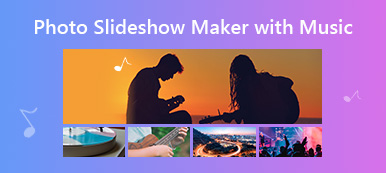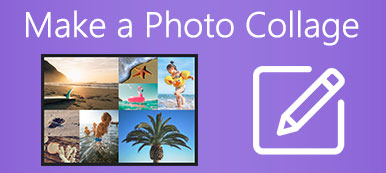素敵な自撮りをした後、写真から不要な人物を削除したい、または人物が写真の被写体を遮ってしまった場合、背景がごちゃごちゃしていない方が自分や被写体が目立ちます。Photoshop でプロのように写真から人物を削除するのは難しいかもしれませんが、もっと簡単な方法に頼ることができます。しかし、どうすれば成功率を保証できるでしょうか? この記事では、その方法を説明します。読み続けて、その方法を学びましょう。 写真から人物を削除する 見事に。
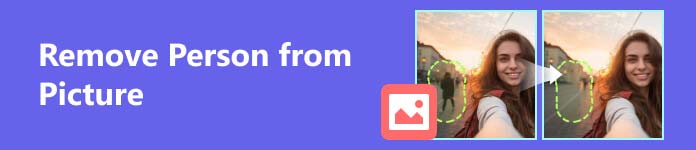
- パート 1. オンラインの写真から人物を削除する方法
- パート 2. iPhone の写真から人物を消去する方法
- パート 3. Android で写真から人物を削除する方法
- パート 4. 写真から人物を削除する方法に関するよくある質問
パート 1. オンラインの写真から人物を削除する方法
写真から人物をオンラインで無料で削除するのが最善です。これは高速で、コンピューターのストレージ容量を占有しません。
オンラインの写真から人物を削除する最良の方法
あらゆるオンラインツールの中でも、 Apeaksoftの無料ウォーターマーク 写真から人物を削除するには、これが一番です。無料で、強力な削除機能を備えています。ウォーターマーク削除という名前ですが、写真内のオブジェクトを削除するのは簡単な作業です。アップロードした写真をすぐに受け取り、AI テクノロジーで削除操作を処理します。数秒後には、雑然とした背景の人物が削除されます。
 お薦め
お薦め - AI アルゴリズムを使用して写真から人物を削除し、パッドを入れます。
- 写真をすばやくアップロードして削除手順を処理します。
- すべてのデスクトップ OS で JPG、PNG、BMP などの画像形式をサポートします。
- 写真の削除履歴を自動的に保存します。
ステップ1 に行く Apeaksoft無料ウォーターマークリムーバー [画像のアップロード] ボタンを左クリックして、人物を削除したい写真をインポートします。写真をドラッグして追加することもできます。
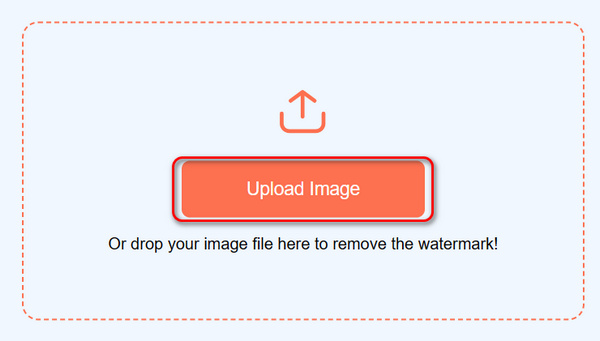
ステップ2 この ブラシ ツールを使用すると、不要な人物を長押ししてカーソルをドラッグし、その人物を隠すことができます。 投げ縄 ツールでは、マウスの左クリックで人物を囲むことができます。 多角形 ツールを使用すると、人物の周りにいくつかのポイントを追加して接続し、人物を覆うことができます。最後に、 削除します 写真から人物を消去するボタン。
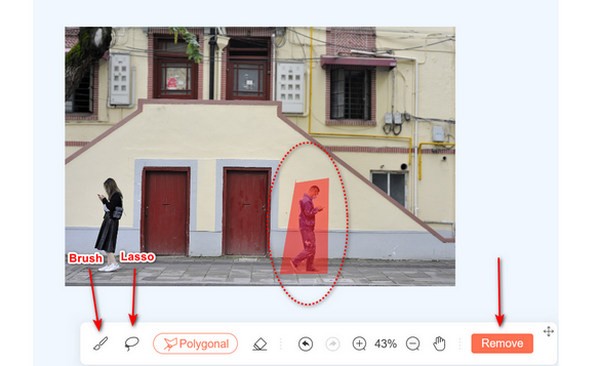
ステップ3 不要な人物が画像からうまく消去され、写真が完璧にパディングされていることがわかります。 ダウンロード この素敵な写真をコンピュータに保存するためのボタンです。
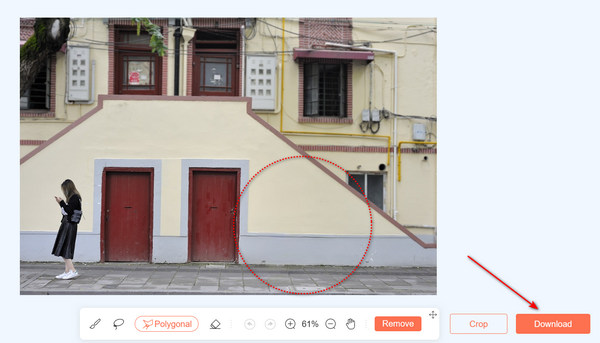
Canvaで写真から不要な人物を削除する
Canva は、幅広い編集機能を備えたオールインワンのビデオおよび写真編集 Web サイトです。写真から人物を消すこともできます。ただし、アップロードと処理には時間がかかる場合があります。
ステップ1 Canva にアクセスし、左上隅にある [ファイルのアップロード] ボタンをクリックして写真をアップロードします。次に、写真をクリックしてワークスペースにドラッグします。
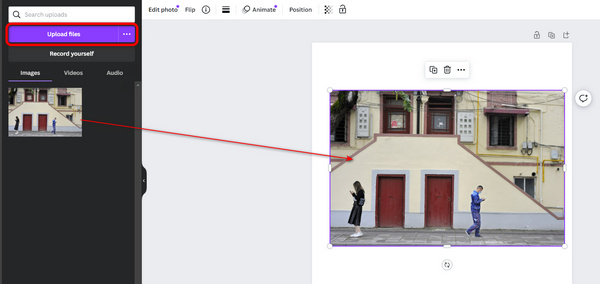
ステップ2 クリック 魔法の編集 左側のツールバーのボタンをクリックし、写真から削除する人物を覆います。
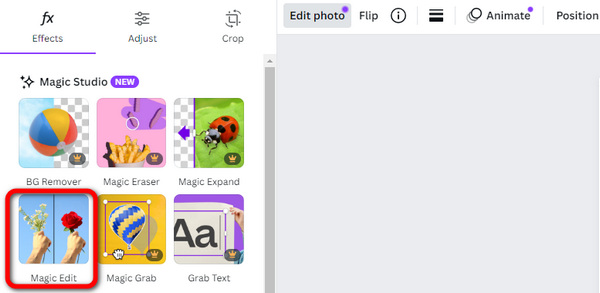
ステップ3 AIがあなたの意図を正確に実現できるように、編集内容を説明できます。次に、 生成する 写真から人物を削除するボタン。
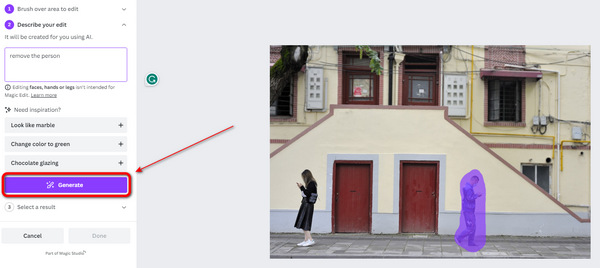
パート 2. iPhone の写真から人物を消去する方法
iPhoneで写真から人物を削除する必要があるのはなぜでしょうか?それは、撮影後に背景をぼかして自撮り写真を鮮明にすることができるからです。写真から人物を消す優れたiOSアプリをチェックしてみてください。AIアルゴリズムを搭載した消しゴムも役立ちます。 写真から透かしを削除するこの機能のロックを解除するためにお金が必要な場合は注意が必要です。
Bazaart で写真から人物を削除する
これは、iOS で人気の AI ベースの削除アプリです。写真から人物を消す効果が高く、成功率も高いです。ただし、この機能を利用するには有料版を購入する必要があります。
ステップ1 をタップ Add 中央下部のボタンをクリックし、 写真 ボタンをクリックして、目的の写真をインポートします。
ステップ2 をタップ 削除します 下部のメニューバーにある ボタンをクリックし、写真から削除したい人物をタップして長押しし、その人物を覆います。すると、その人物はすぐに消えます。
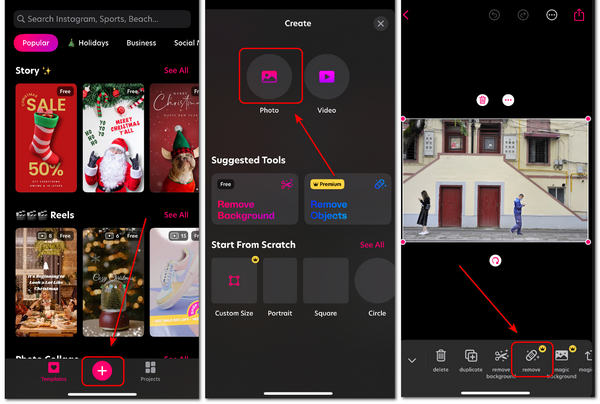
ピクセルカットで写真から人物を消す
このアプリは写真から人物を無料で削除できます。ただし、画像が歪む可能性があります。成功率を上げたい場合は、やはりプロ版を購入する必要があるかもしれません。また、このアプリを使用すると広告がポップアップする場合があります。
ステップ1 クリック マジックイレーザー ボタンをクリックし、目的の写真を追加します。次に、画面上で指をドラッグして、写真から削除する人物を赤いマーキーで覆います。
ステップ2 その人物は正常に削除されました。をタップすることもできます。 シェアする ボタンをクリックして写真を友達や他のアプリと共有します。
パート 3. Android で写真から人物を削除する方法
Android ユーザーは、写真から人物を削除する方法も学べます。写真からオブジェクトを削除する Android アプリも多数あります。これらはすべて AI 技術を使用してこれを実現します。以下のすばらしいアプリをいくつか選んで、写真をきれいにして目立たせましょう。
写真レタッチで写真から人物を削除する
Pic Retouch は、写真のオブジェクトまたは背景のみを削除します。これを使用すると、写真から人物をすばやく消去できます。ただし、ポストプロダクション後に写真に透かしが追加されます。
ステップ1 Pic Retouch を開き、 削除します オブジェクトボタンをタップすると、このアプリに写真を追加できます。その後、 AI削除
ステップ2 この 自動応答オプション この機能では、画像内のオブジェクトを自動的に検出し、削除するものを選択できます。 投げ縄 この機能では、写真に写っている人物の輪郭を描き、タップすることで消すことができます。 削除します
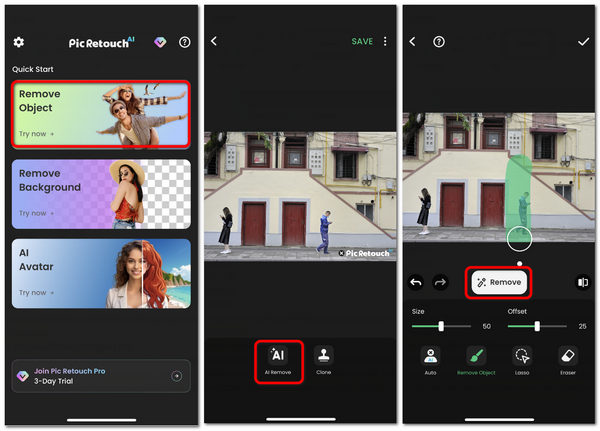
Picsart で写真から人物を消去する
Picsart は、Android 向けの多機能なオールインワンのビデオおよび写真編集アプリです。これらのオールインワン アプリでは、写真から人物を歪みなく削除できます。ただし、その機能のロックを解除するには、ログインまたは有料版が必要になる場合があります。
ステップ1 Picart を開き、 Add 下部のボタンをクリックして写真をこのアプリにインポートします。下部のメニューバーを下にスライドして 削除します ボタンを押してタップします。
ステップ2 指で画面をなぞって、写真から削除したい人物を覆います。次に、 削除します ボタンをクリックすると、人物は正常に編集されます。
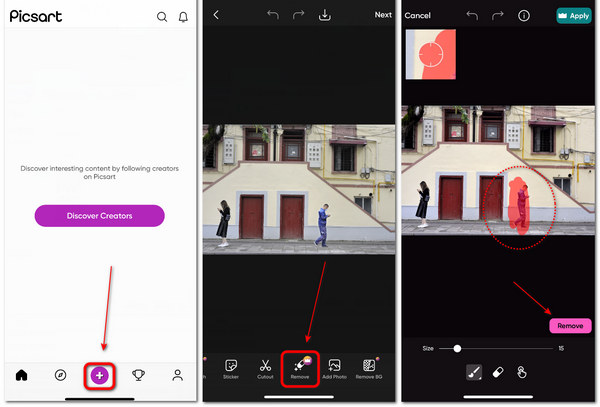
パート 4. 写真から人物を削除する方法に関するよくある質問
iPhone にはオブジェクト消しゴムが付いていますか?
はい、できます。ただし、このオブジェクト消しゴムは、写真アプリで写真に追加したものだけを削除できます。たとえば、iPhone で写真にテキストを追加した場合、マークアップのオブジェクト消しゴムを使用して削除できます。したがって、写真から人物を削除することはできません。
写真から人物を削除するデスクトップ プログラムはありますか?
はい、あります。ただし、そのようなタイプのプログラムは通常、Photoshop などのオブジェクト削除機能を含むオールインワン編集プログラムです。写真から人物だけを編集できるプログラムは人気が出ないからです。
背景のない写真から人物を削除できますか?
はい、できます。写真の中の物体を切り抜くことです。 Photoshop を使用してそれを行うことができます。 iPhone をお持ちの場合は、写真を長押しすることもできます。すると、触覚的なブーンという音を感じ、被写体が写真から分離されて切り取られます。この方法で写真から人物を編集できます。
まとめ
あなたは学んだ 写真から人物を削除する方法 デスクトップ/iOS/Androidプラットフォームで5つの方法で。モバイルアプリは写真や自撮りを撮った後に起動して削除するのは簡単ですが、有料版が必要になったり、透かしが追加されたりする場合があります。写真から人物を削除する最良の方法は、無料オンラインツールです。 Apeaksoft無料ウォーターマークリムーバー強力な削除機能とパディング機能を備えており、不要なオブジェクトを削除し、写真を自動的に完璧にパディングします。素敵な写真を撮って、最高に美しく仕上げてください。